CAD编辑器怎么编辑旋转文字?
溜溜自学 室内设计 2022-07-18 浏览:491
大家好,我是小溜,我们在绘制CAD图纸的时候,在里面输入一些文字做标注,这样CAD图纸文件在打印出来之后,别人能够清晰客观的看懂图纸上内容。但有的时候由于绘图的需要,我们需要对文字进行旋转,所以一起来看看CAD编辑器怎么编辑旋转文字的吧!
想要更深入的了解“CAD”可以点击免费试听溜溜自学网课程>>
工具/软件
硬件型号:小米 RedmiBookPro 14
系统版本:Windows7
所需软件:迅捷CAD
方法/步骤
第1步
找到我们电脑桌面上的CAD编辑器的图标并点击进去,进入到CAD编辑器的操作界面。
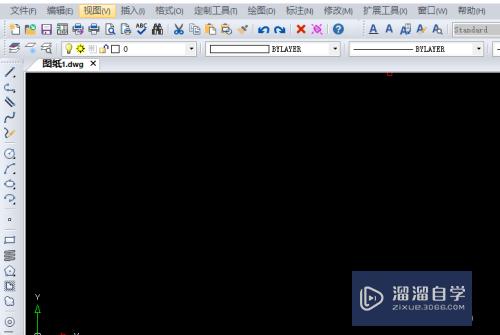
第2步
我们在CAD编辑器的操作界面上方找到单行文字或者是多行文字并点击进去。在里面输入我们需要输入的文字。
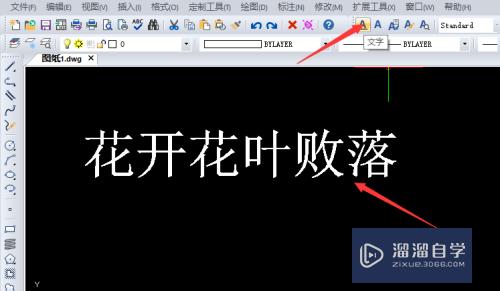
第3步
在我们输入好文字之后,我们点击该界面上方的扩展工具在下拉框内选择文本这个选项,之后点击旋转文本。
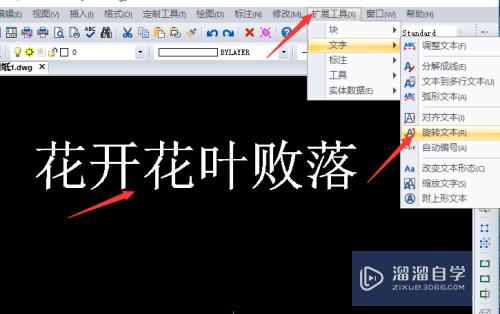
第4步
之后我们可以根据我们具体的需求,然后对图纸中的文字进行旋转,直到旋转到你所要的效果。
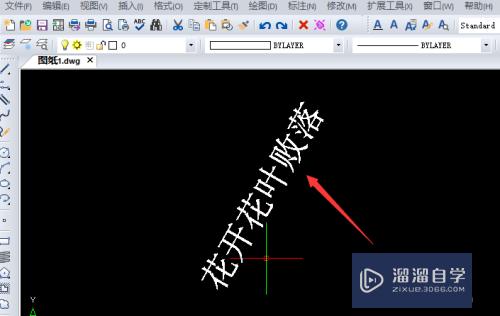
第5步
之后你可以对图纸文件进行查看,如果这时候你发现有什么错误的地方可以选择左侧的工具进行编辑修改,在确认无错误之后,我们即可对文件进行保存。
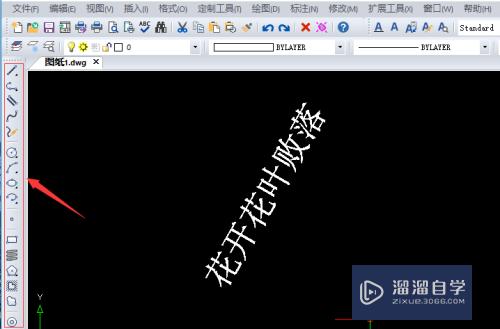
注意/提示
相信“CAD编辑器怎么编辑旋转文字?”这篇文章大家都已经学会了,如果大家还有其它疑问的话,可以持续关注溜溜自学网,我们每天都会为大家带来最新最实用软件小技巧。
相关文章
距结束 04 天 10 : 30 : 06
距结束 01 天 22 : 30 : 06
首页








